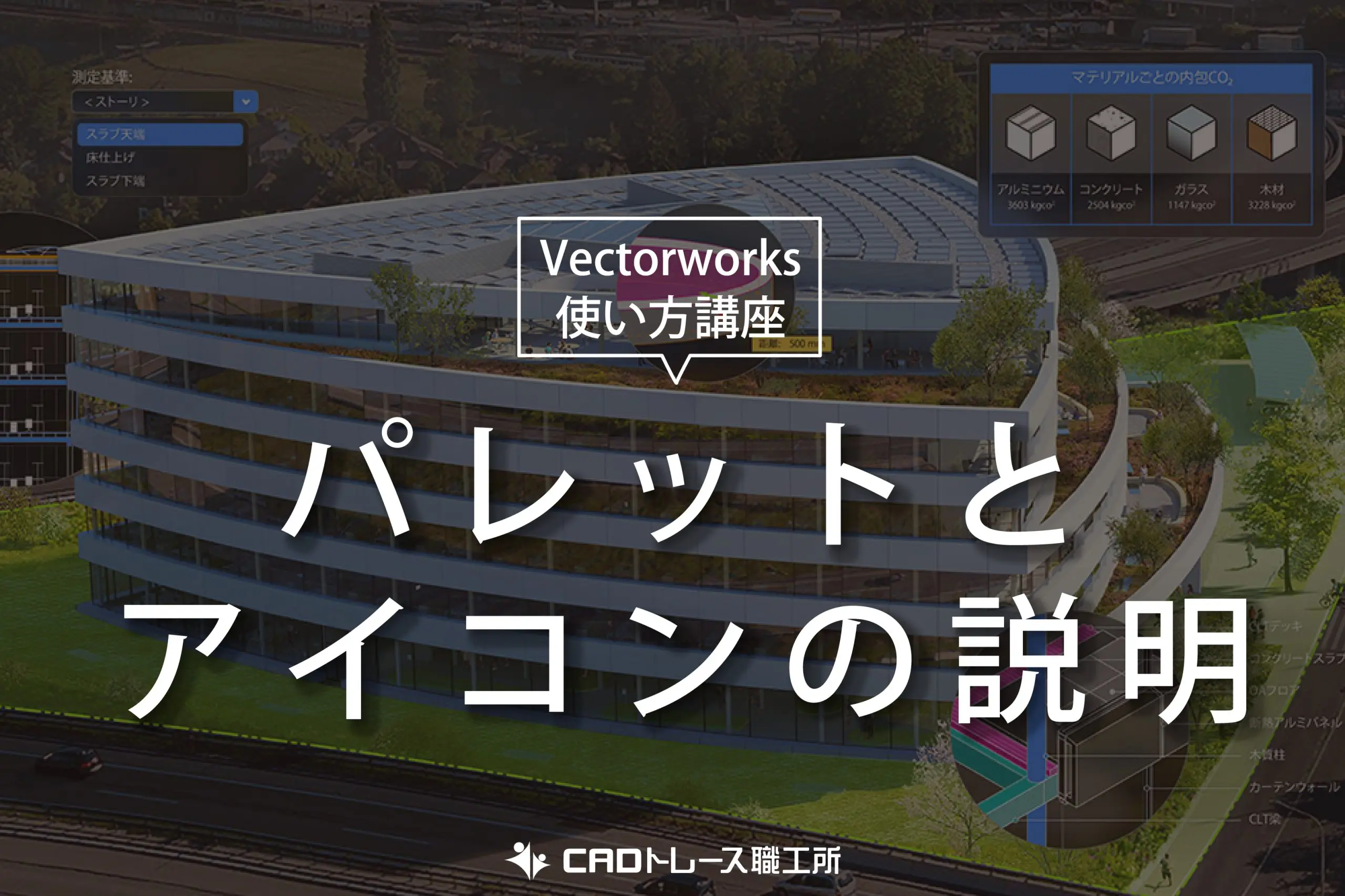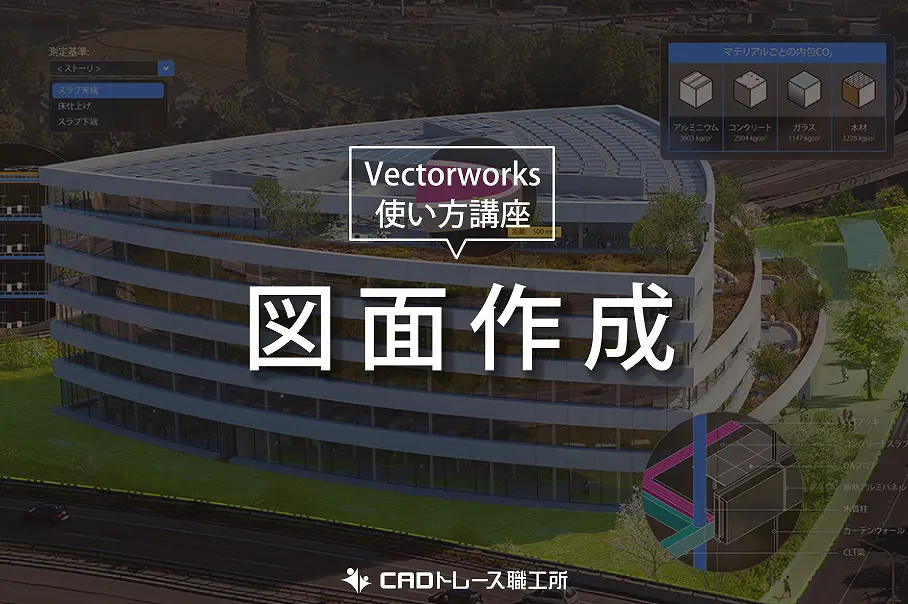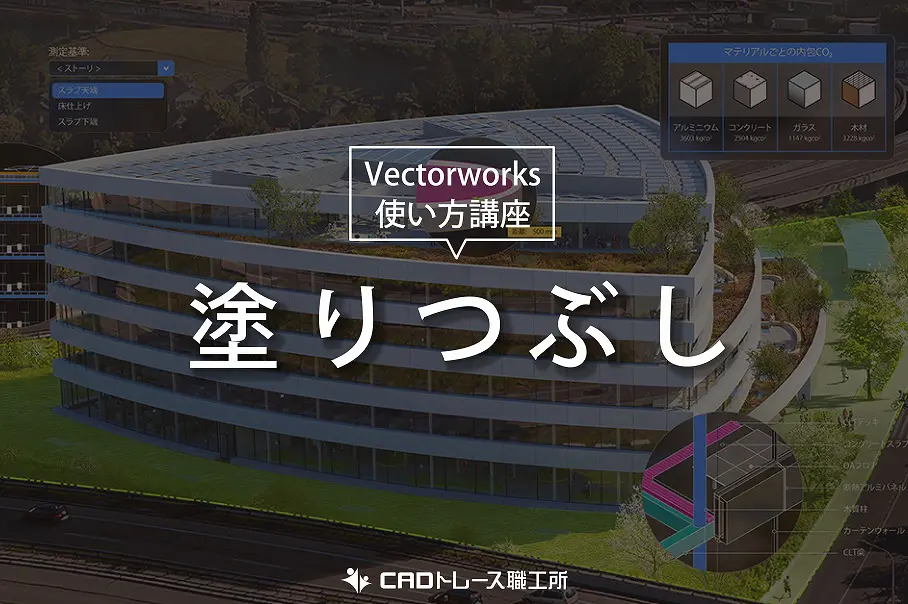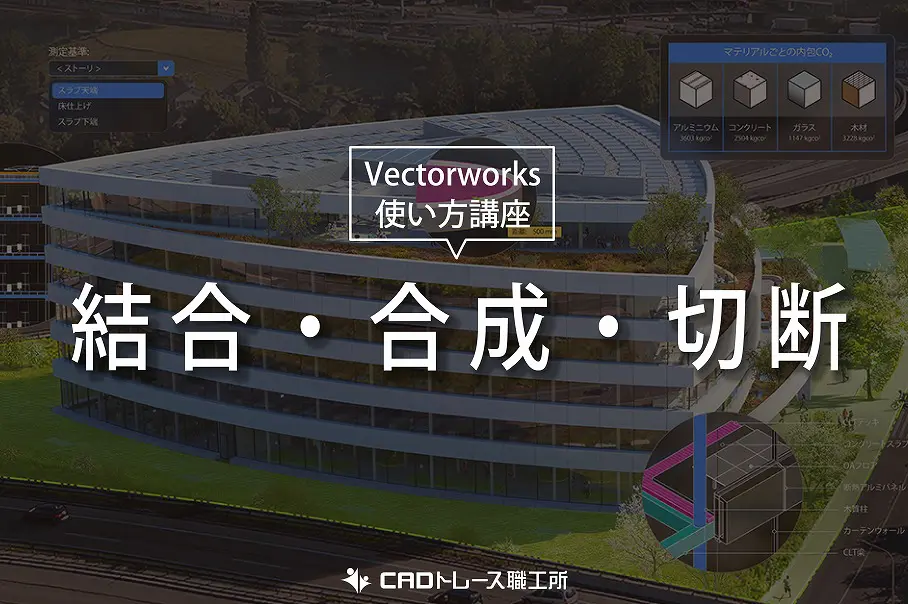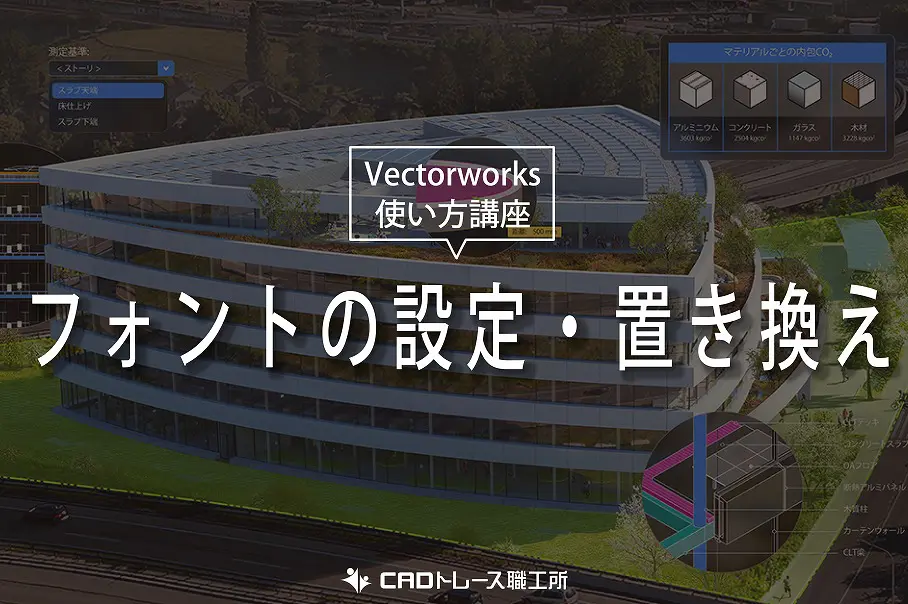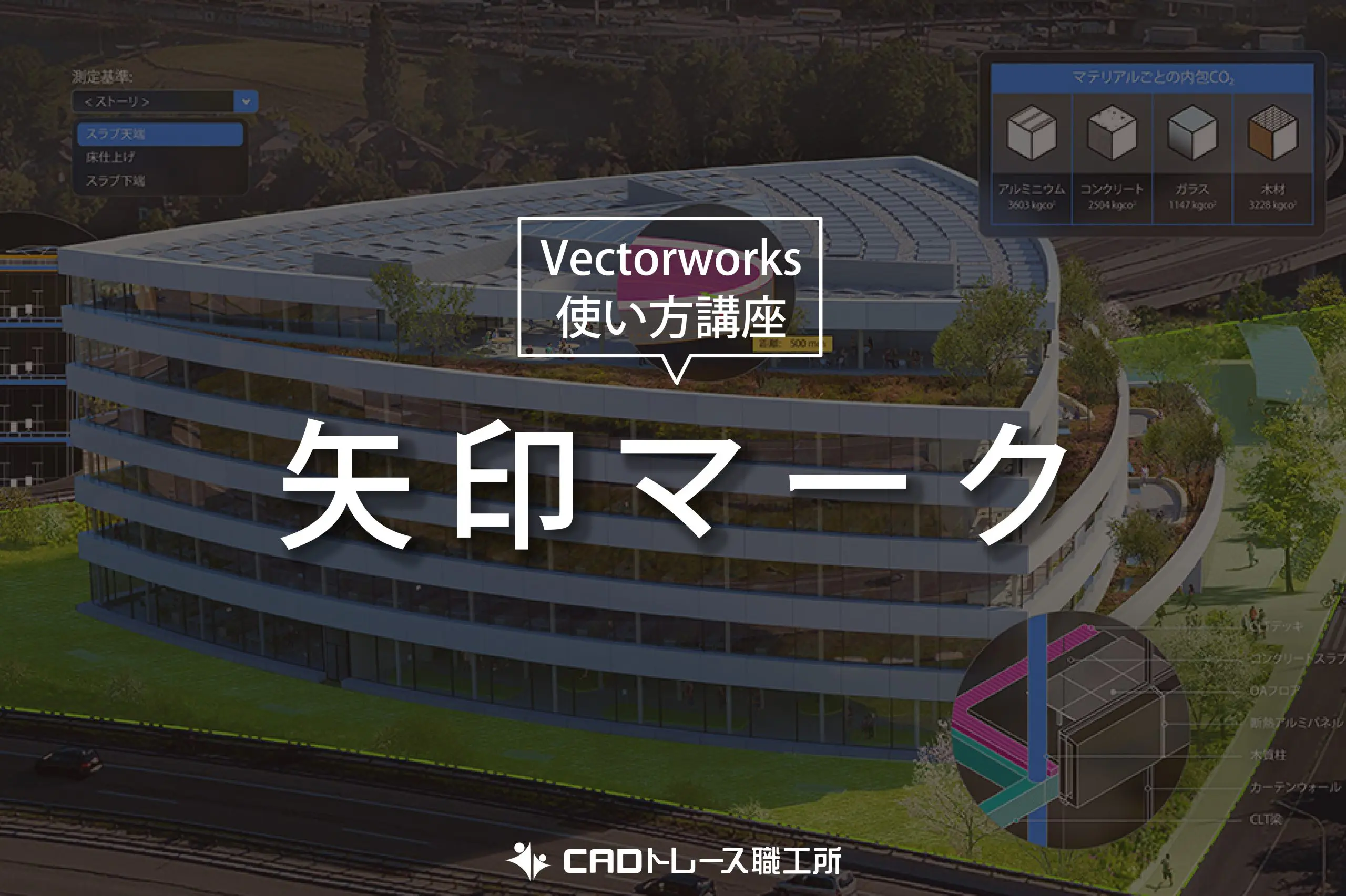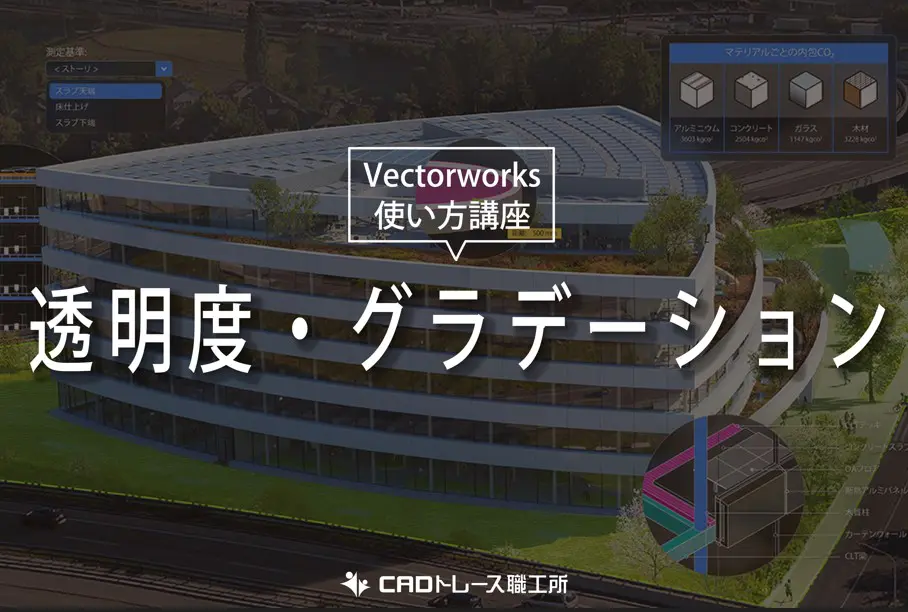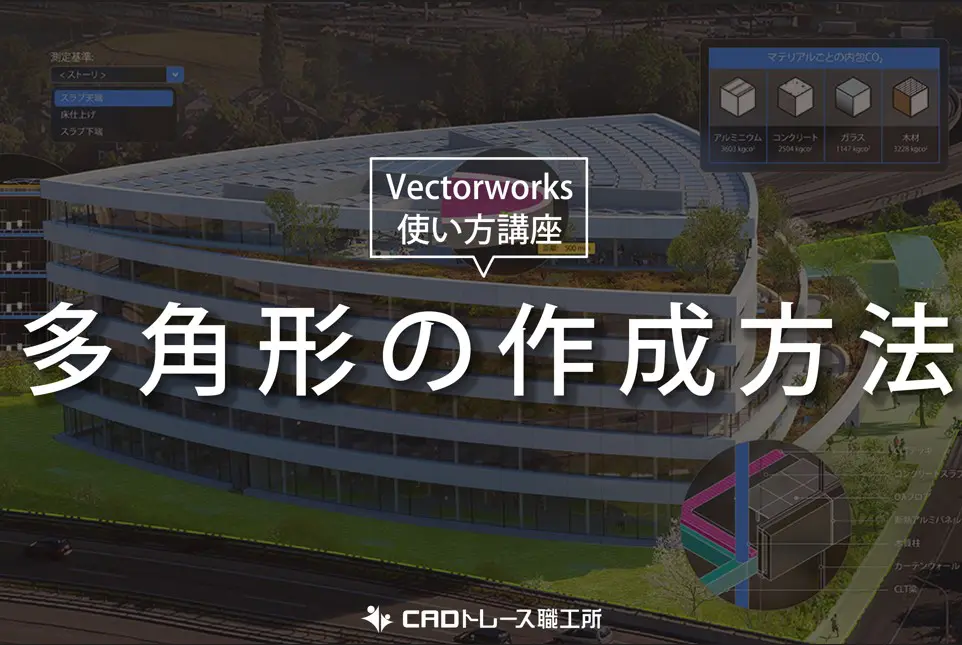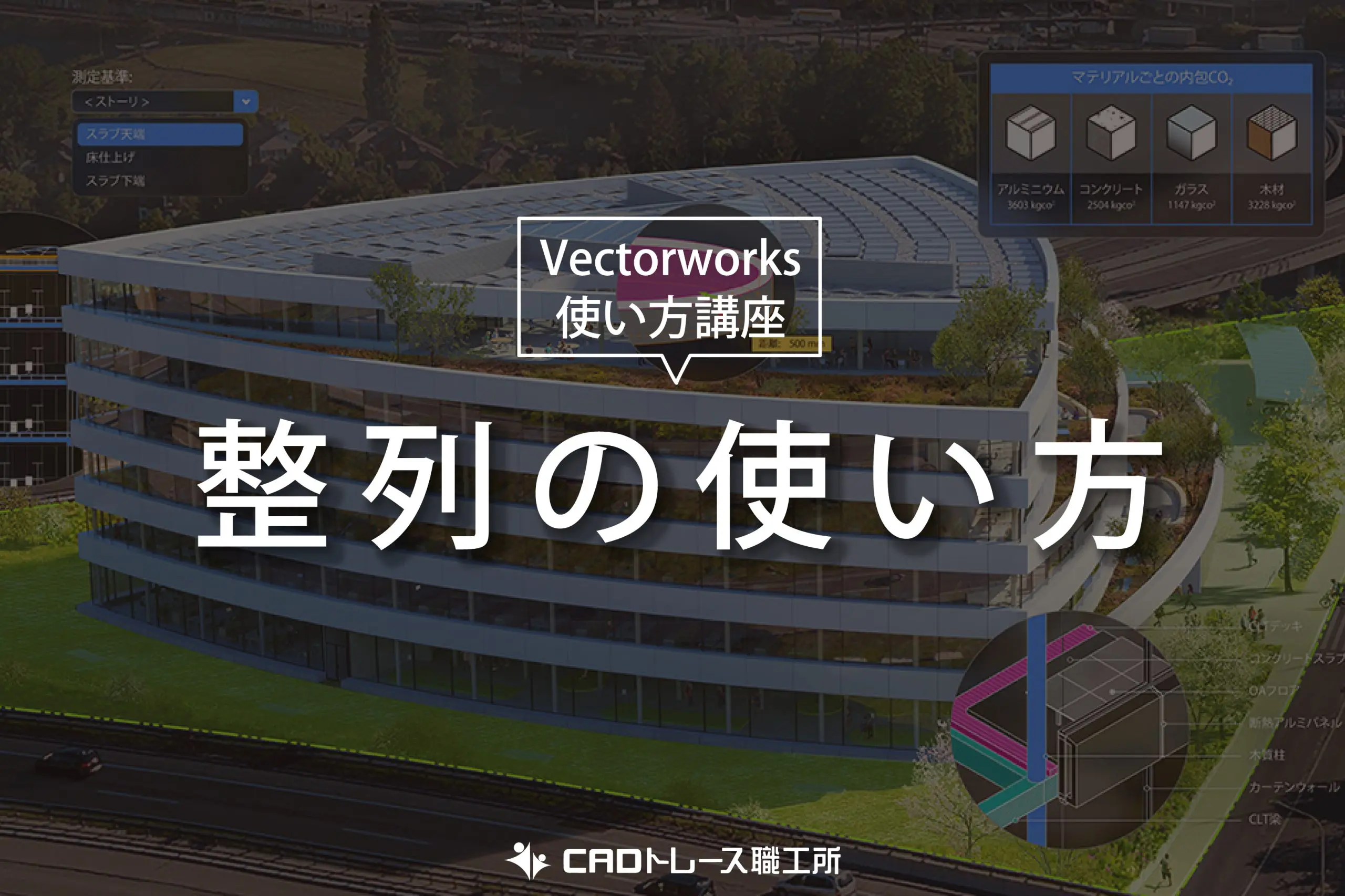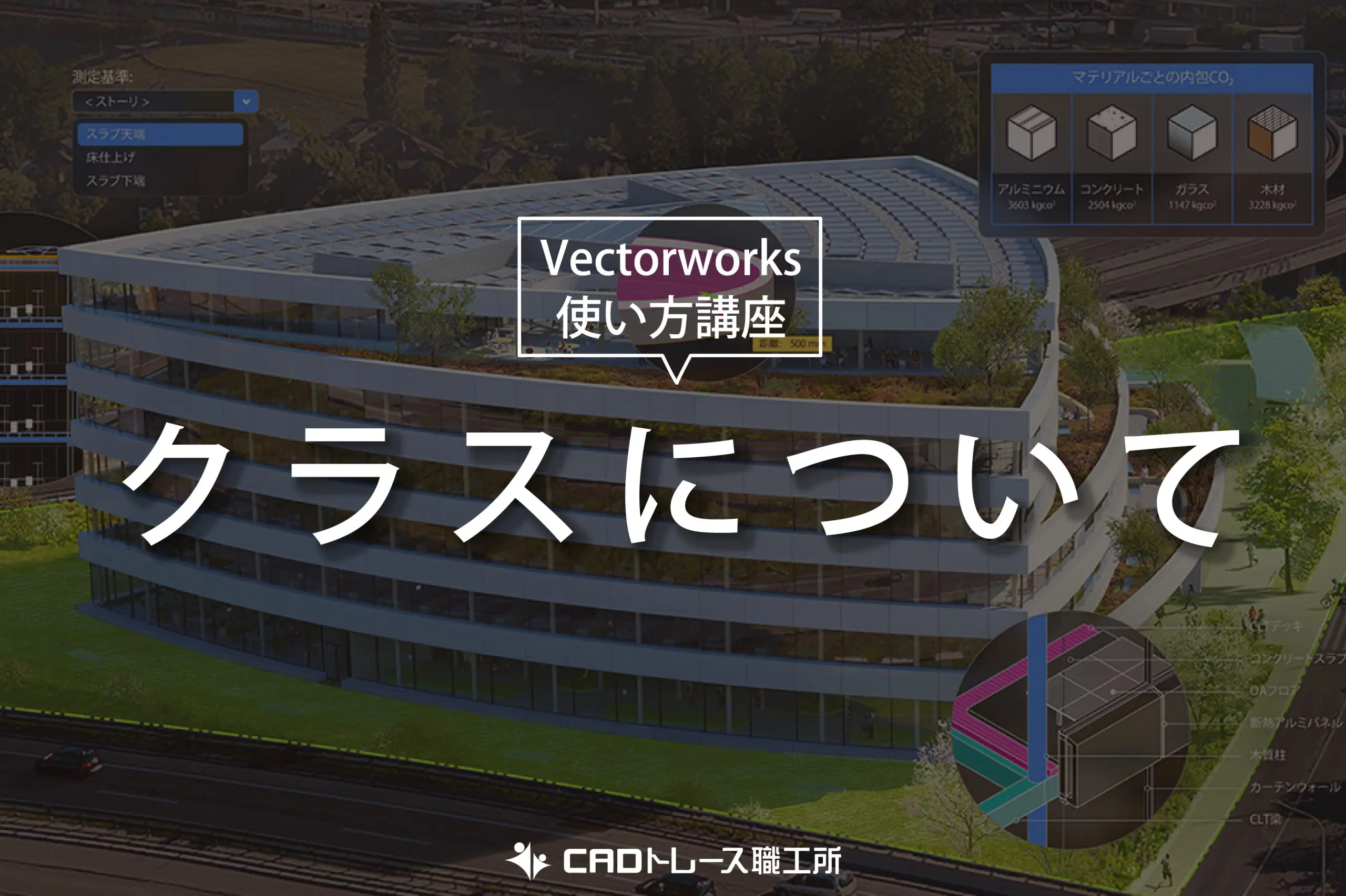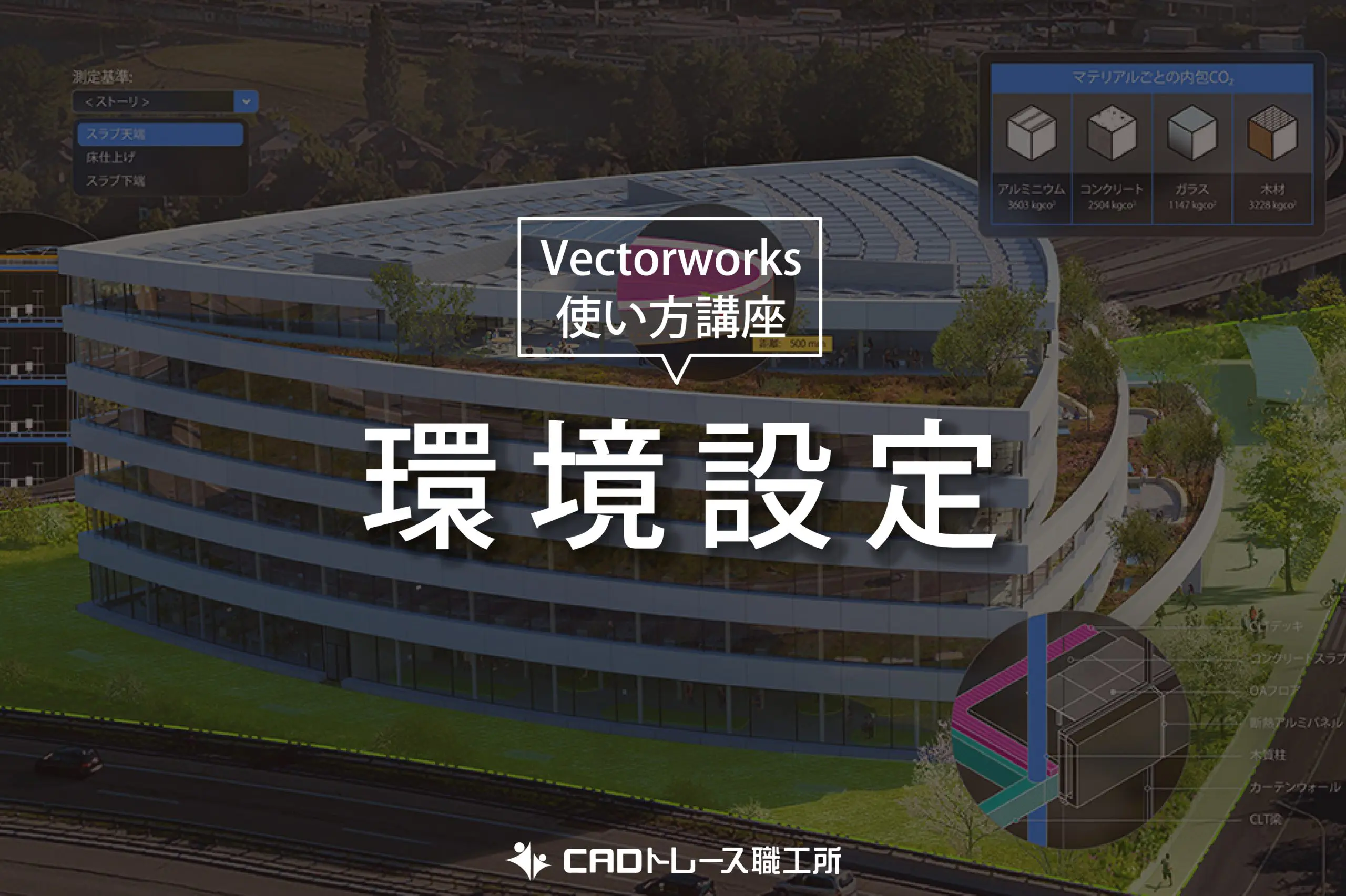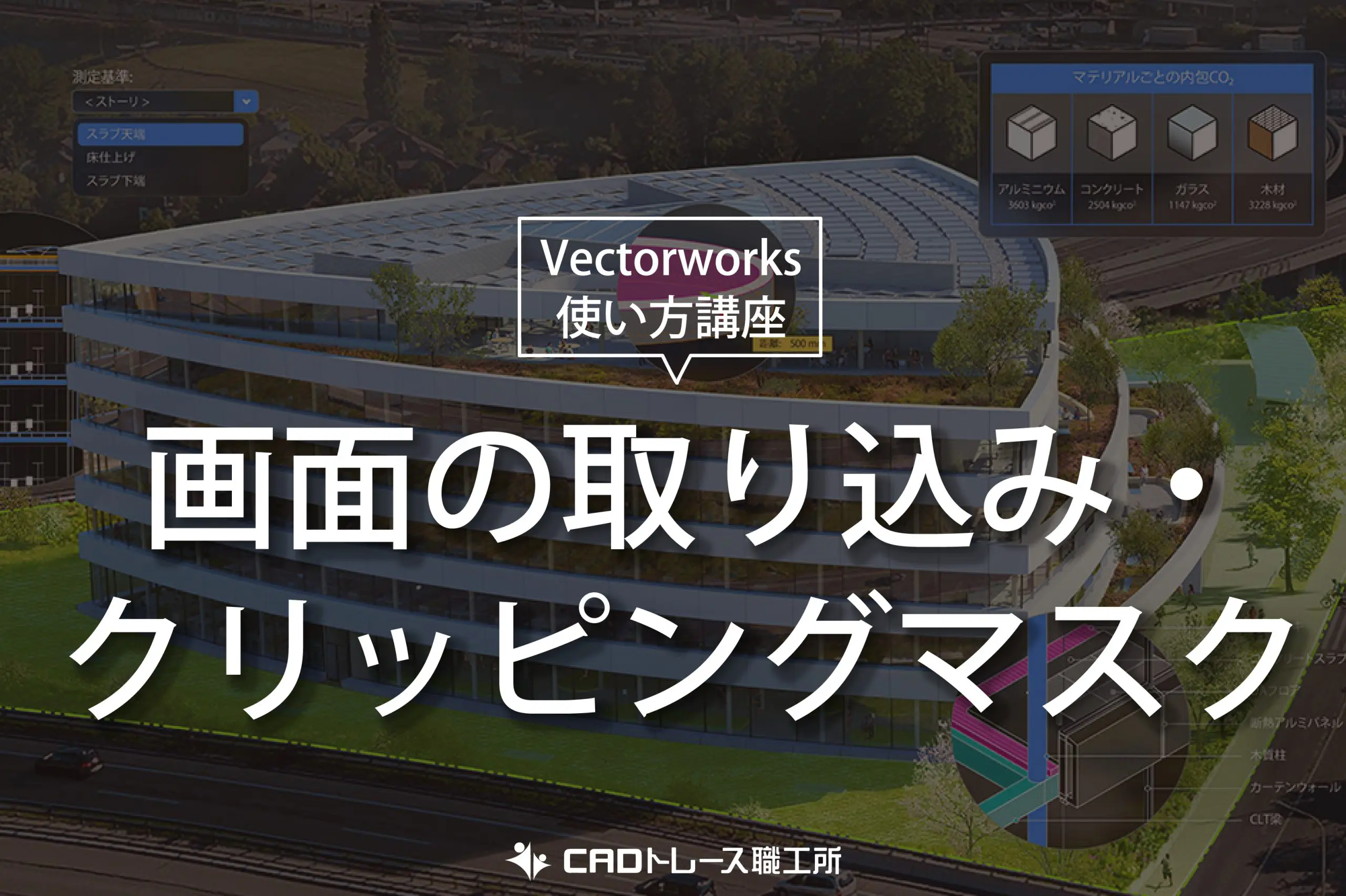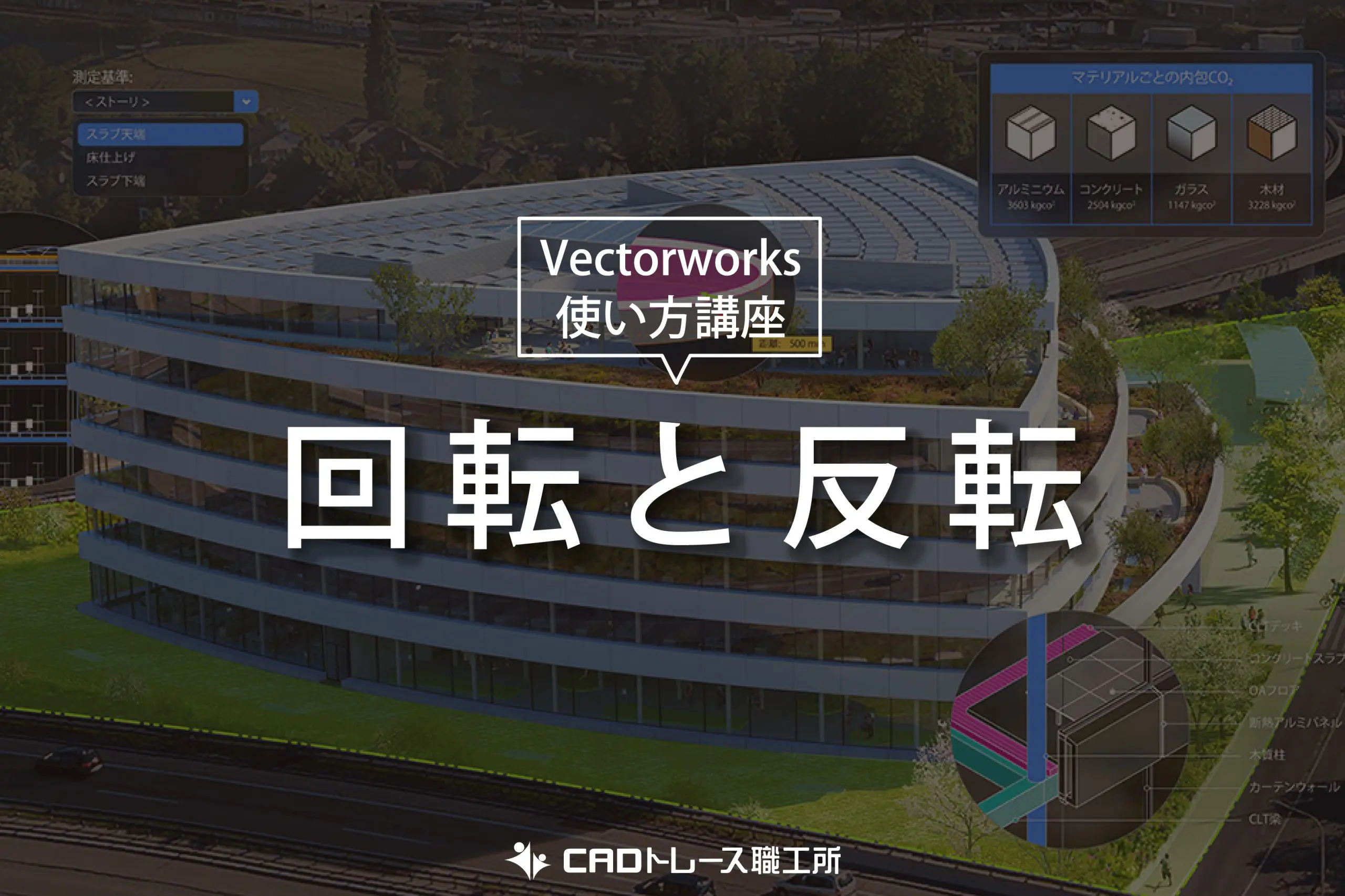こちらの記事では、ベクターワークスで図面の作成や編集をする時によく使用する基本的なパレットと、パレット内のアイコンについて説明していきます。
※このサイトは広告が含まれております。リンク先の他社サイトにてお買い求めの商品、サービス等について一切の責任を負いません。
パレットの名称
属性パレット
図形に属性を適用するウィンドです、選択したオブジェクトに現在適用されている属性が表示されたり、編集を行う事ができます。
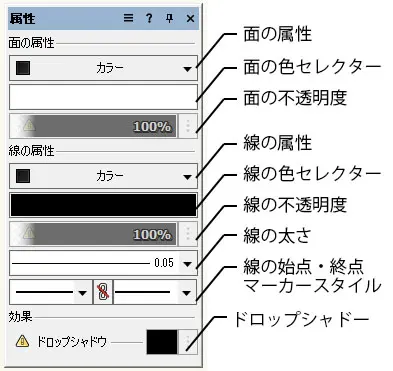
属性パレット
画面上に表示する場合は、
- メニューバー→「ウィンド」→「パレット」→「属性」
ショートカット:「Ctrl」+「Shift」+「A」(Windows) 「Cmd」+「Shift」+「A」(MAC)
オブジェクト情報パレット
選択オブジェクトの形状データが確認できます、また上部タブ部分でレコードデータや3Dモデルのレンダリングモードを確認する事もできます。
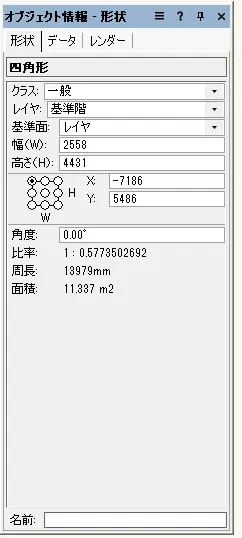
オブジェクト情報パレット
画面上に表示する場合は、
- メニューバー→「ウィンド」→「パレット」→「オブジェクト情報」
ショートカット:「Ctrl」+「I」(Windows)「Cmd」+「I」(MAC)
リソースマネージャー
ファイル内のリソースを作成、適用、および管理をしたり、他のファイル内のリソースにアクセスしたりする事ができます。
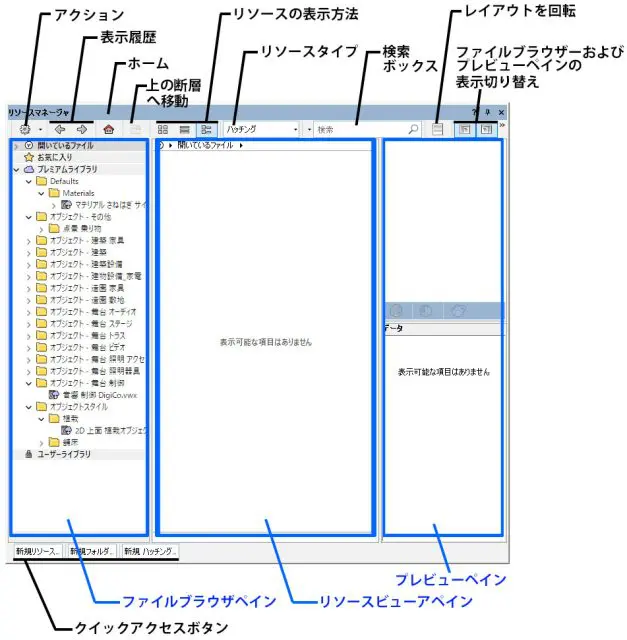
リソースマネージャー
画面上に表示する場合は、
- メニューバー→「ウィンド」→「パレット」→「リソースマネージャ」
ショートカット:「Ctrl」+「R」(Windows) 「Cmd」+「R」(MAC)
基本ツールパレット
オブジェクトを作成する上でのコマンドが多くあるので、図面を作成する上で一番よく使うツールボックスになります。
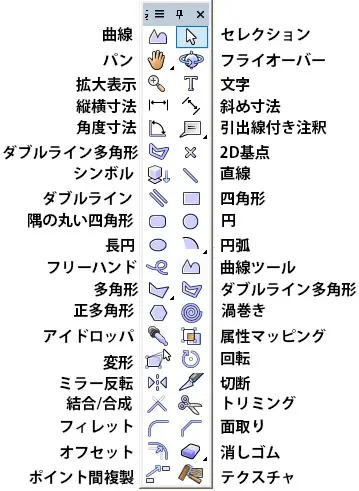
基本ツールパレット
任意のコマンドを基本ツールボックス内に入れ込む事ができるので、自分好みのツールボックスにカスタマイズする事も可能です。
- メニューバー「ツール」→「作業画面」→「現在の作業画面を編集」
「作業画面の編集」内の「ツール」タブ内の「パレット」の中でツールボックスに表示したいコマンドを選択、クリック&ドロップで「ツール」の欄に持っていきます、「OK」を選択し作業画面を閉じます。
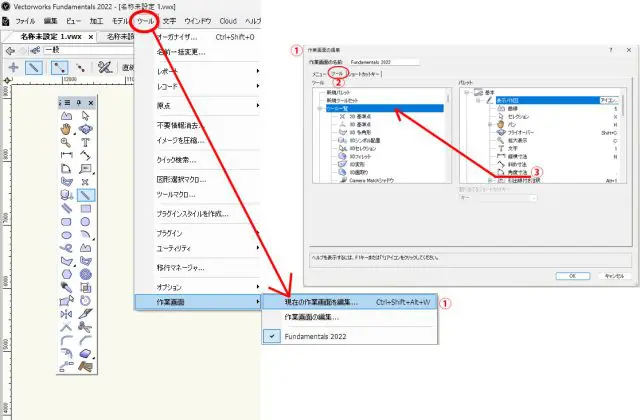
現在の作業画面の編集
アイコンの説明
作図でよく使う基本ツール内のアイコンの内容を確認していきましょう。
| 図形を選択・変形・移動等のアクションをする為に選択するツール | |
| 3Dの視点をマウス操作で変更する為のツール | |
| 文字を入力する為のツール | |
| 自由な角度の寸法を測るツール | |
| 引き出し線付きの注釈を作るツール | |
| クリックした場所に基準点を作成する事ができるツール | |
| 直線(マウスドラック)を書く事ができるツール | |
| 四角形を作成するツール | |
| 円を作成するツール | |
| 円弧を作成するツール | |
| 曲線を作成するツール | |
| ダブルラインで多角形を作成するツール | |
| 渦巻を作成するツール | |
| テクスチャーマッピングや編集を行う事ができるツール | |
| 図形を回転させるツール | |
| 点・線に沿って図形を切断するツール | |
| 指定した図形を他の図形と交差する所で削除するツール | |
| 図形の面取りをするツール | |
| 選択した図形を指定した範囲で削除するツール | |
| 3Dオブジェクトにテクスチャーを張り付けるツール | |
| 2Dの曲線を作成するツール | |
| 画面上で用紙を移動させるツール | |
| 拡大ツール | |
| 水平・垂直の寸法を測るツール | |
| 角度を測るツール | |
| シンボルを配置するツール | |
| ダブルラインを作成するツール | |
| 隅の丸い四角形を作成するツール | |
| 長円を作成するツール | |
| フリーハンドで作図をする事ができるツール | |
| 多角形を作成するツール | |
| 正多角形を作成するツール | |
| 図形の面の属性をコピーして他のオブジェにペーストする事ができるツール | |
| 2D・3Dの頂点の追加・削除・移動を行うツール | |
| 選択図形をミラー反転する事ができるツール | |
| 2つ以上のオブジェクトを結合するツール | |
| 角を指定した半径の曲線に変えるツール | |
| 指定した位置のオフセットを行えるツール | |
| 指定したポイントで移動・複製移動を行えるツール |
VECTORWORKSを学ぶ・極める本
職工所スタッフ厳選のよく売れているVECTORWORKSの本を集めてみました。「 VECTORWORKSの本おすすめ人気ランキング10選 」も参考に‼専門性や参考度などをランキング化(★5つ)しています。
↓タップしてAmazonで確認する↓

![お電話・FAXでのお問い合わせ [営業時間]10:00~17:00 土・日・祝日定休 TEL:045-321-1297 FAX:050-6860-5155 問い合わせ先](/wp-content/themes/cocoon-child-master/images/text_tel.gif)